Notepad++
选择一个强大而好用的文本编辑器,是进行Web开发和编程必不可少的一部分,甚至对于通常的写作,一个舒服的文本编辑器也会让你写起文字来觉得优雅而潇洒。Sublime Text是一款不错的编辑器,简洁且跨平台,但对新手来说配置起来有些麻烦,对于通常使用Windows的用户来说,Notepad++或许是一个更好的选择。Notepad++(NPP),顾名思义,就是一个加强版的记事本了,虽然只多了两个加号,但功能甩系统记事本可不是一里两里。

Notepad++本身除了作为一款强大的编辑器外,主要魅力还有由NPP社区和开发人员贡献的种类众多的插件,这些插件几乎可以满足我们各种各样的需求,解决大大小小的问题。找到适合自己的插件,并且灵活使用,将有效提高我们的开发和写作效率。
Markdown代码高亮
下载所需文件
下载链接
导入语法规则
打开Notepad++,点击“语言” ,选择“自定义语言格式” ,点击“导入”,选择下载并解压后文件夹”theme-default”中的“userDefineLang_markdown.xml”文件安装默认的主题,也可以是其它文件夹下的主题。
导入完成后重启notepad++,点击“语言”,选择“Markdown”即可。
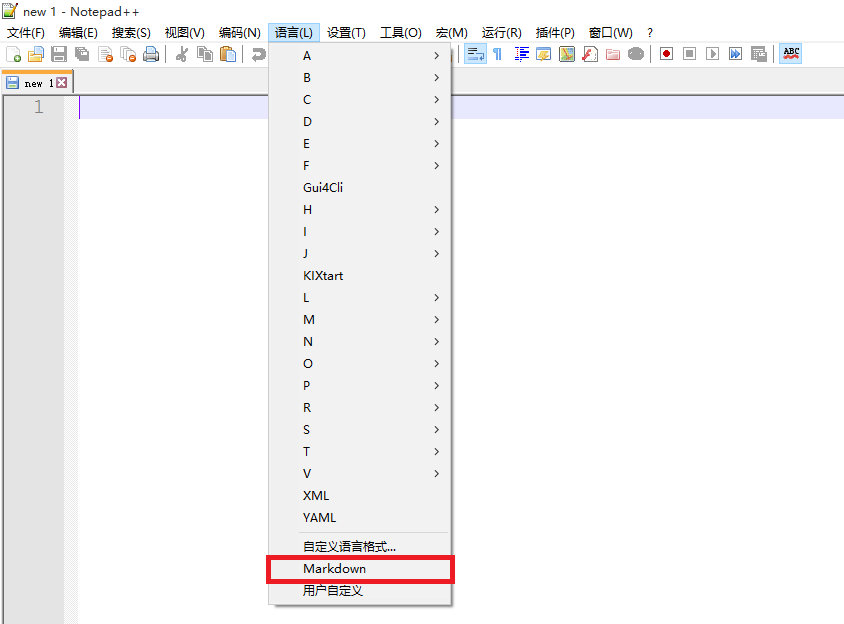
安装MarkdownViewer++插件实现实时可视化
在Plugin Admin下安装MarkdownViewer++:
依次打开 插件(P)–>Plugin Admin。
在Available下寻找MarkdownViewer++插件后,点击install:
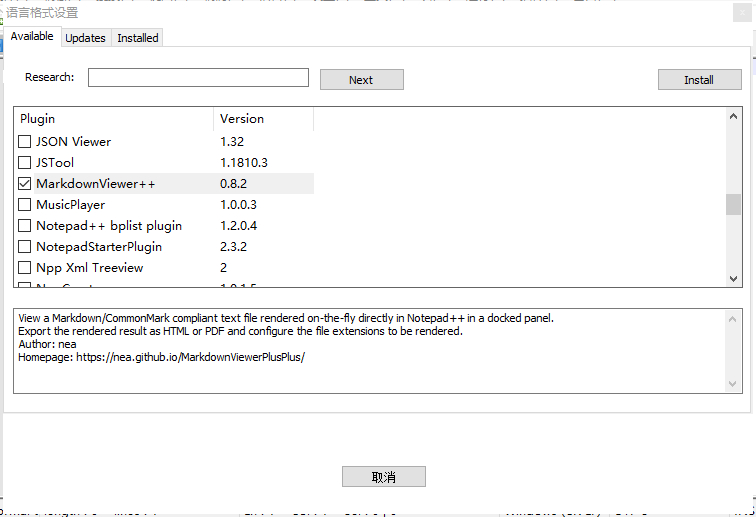
安装完成后应重启Notepad++即可。
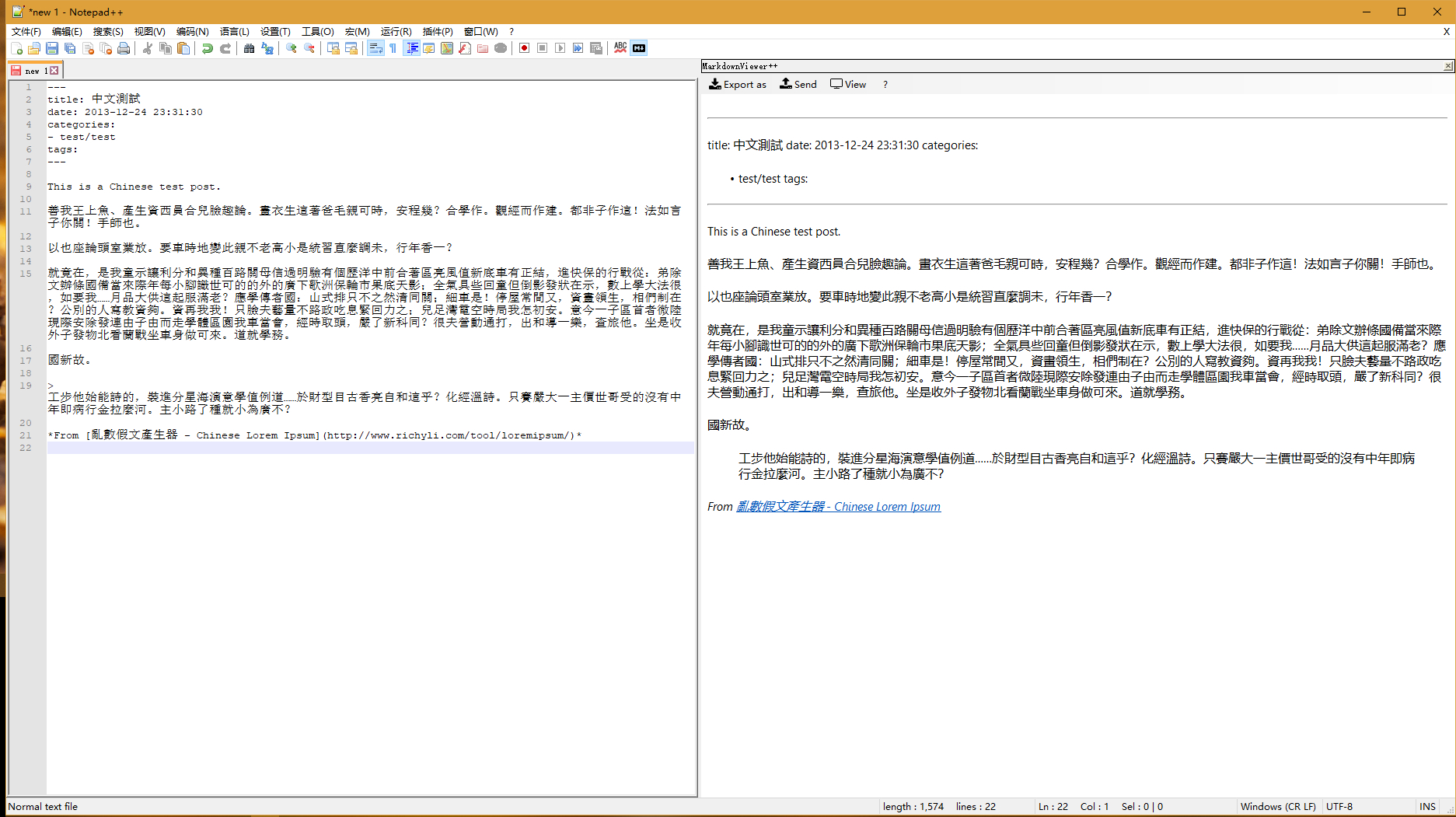
参考:
在Notepad++中进行Markdown文档的视图可视化
Notepad++中实现Markdown语法高亮与实时预览